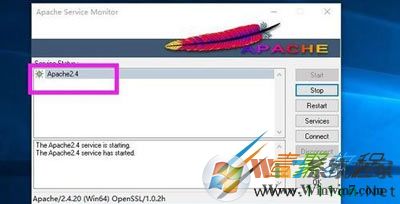
一、Apache端口被占用问题
1、这个是最有可能出现无法启动的问题之一,运行CMD然后执行netstat -aon | findstr :80 ;
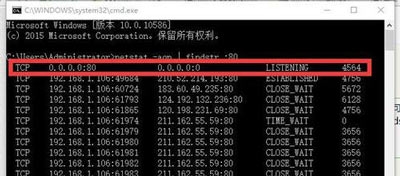
2、如果发现端口被多个占用,你可以用Win+R的方式,输入Regedit进入注册表,找到HKEY_LOCAL_MACHINESYSTEMCurrentControlSetservicesHTTP 修改Start这一项,将其改为0。
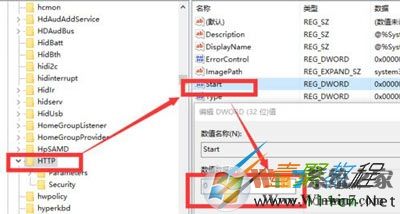
二、Apache存放路径问题
1、通过命令行使用打开CMD定位到:[你的Apache路径本人下载的解压文件,然后直接解压路径为D:httpd-2.4.20-x64-vc14-r2Apache24]bin,并在命令行内输入httpd.exe -k install -n “Apache2.4” 回车;
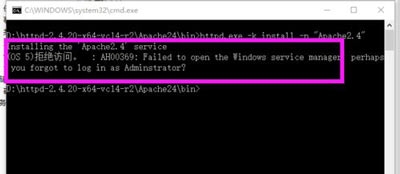
2、发现路径提示有错,有两种解决办法,把Apache24放在在根目录下,或者去配置你的Conf文件。本文以改变路径方式为例,将Apache24存放在D盘根目录下;
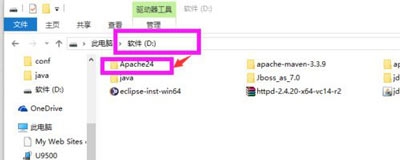
3、此时在定位到path:/bin,运行httpd.exe -k install -n “Apache2.4”即可。

三、权限问题(更改运行方式)
1、通过上面第三步我们发现提示的问题告诉我们需要以管理员的身份运行;
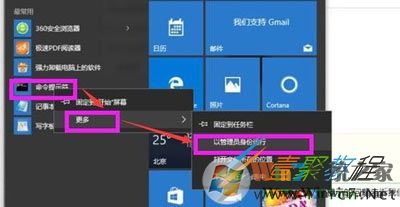
2、然后在执行上面第三步,定位到path:/bin,运行httpd.exe -k install -n “Apache2.4”即可。
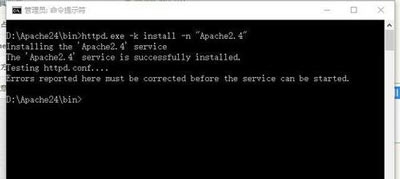
如果发现在Win10中安装了Apache服务器后无法启动,大家首先试试上面三个常见的原因和解决方法。